Každý uživatel má jedinečnou pracovní složku, která je izolována od ostatních uživatelů. V závislosti na vašich návrhových požadavcích však můžete určit pracovní složku na sdílené síťové jednotce, ke které mají přístup všichni uživatelé.
V prostředí s více uživateli uchovává sdílená pracovní složka všechny pracovní soubory konzistentně umístěny ve stejné pracovní složce. To zabraňuje opoždění mezi přenosem na server jedním uživatelem a následným stažením všem ostatním uživatelům.
- Autodesk Vault,
- doplněk Vault pro aplikace AutoCAD designu
- Doplněk Vault pro Microsoft® Office
Sdílený pracovní prostor lze použít s těmito aplikacemi:
Pravidla pro používání sdílené pracovní složky
Používání sdílené pracovní složky znamená, že může na stejných souborech pracovat zároveň více uživatelů.
- Před zahájením provádění jakýchkoliv operací se soubory se musí všichni uživatelé přihlásit k úložišti.
- Se souborem, který je vydán jinému uživateli, nelze provádět následující akce:
- Získat nejnovější verzi
- Získat předchozí verzi
- Vydat
- Zrušit vydání
- Znovu načíst (pouze doplněk AutoCAD)
- Soubory vydané jinému uživateli, který používá stejnou pracovní složku, můžete zobrazit v režimu pouze ke čtení.
Nastavení sdílené pracovní složky
Správce systému vynutí pracovní složku ve sdíleném síťovém umístění, kterou mohou používat všichni členové projektového týmu.
- Spusťte aplikaci Autodesk Vault a poté se přihlaste jako správce.
- Vyberte položku
- V dialogu Nastavení úložiště klikněte na kartu Soubory.
- V části Pracovní složka klikněte na položku Definovat.
- V dialogu Možnosti pracovní složky vyberte možnost Vynutit konzistentní pracovní složku pro všechny klienty.
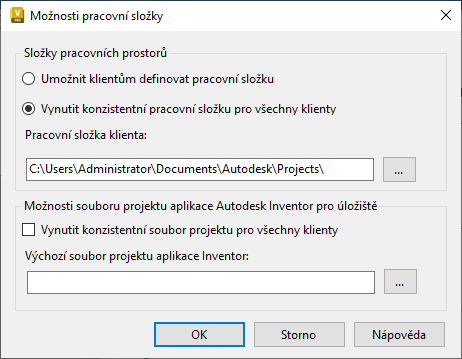
- Do pole Pracovní složka klienta zadejte sdílené síťové umístění pracovní složky nebo umístění vyhledejte.
Poznámka: Cesta ke sdílené pracovní složce může být:
- síťová cesta: \\designco\users\jstewart
- cesta obsahující místo adresáře systémovou proměnnou: \\designco\users\%username%
- Klikněte na tlačítko OK.
- V dialogu Nastavení úložiště klikněte na tlačítko Zavřít.